本篇主要面向Coding初学者,所以选择用Windows平台。 访问VS Code官网,下载并安装Windows stable版的User Installer。其他版本也可在此页面下载。安装时按自己的需求勾选相应选项。 Win-builds是一个很方便的包管理器,可以按需在上面下载相关的库和工具等。 首先,下载MinGW(方便链接)。 安装时,如果你是64位系统,则用”x86_64“,否则选择”i686“。其他不变。 进入下载好的VS Code,点击左边的Extensions(快捷键Ctrl+Shift+X),搜索并安装C++,完成VS Code的C++扩展安装。 第一步,打开VS Code下方的“Terminal(终端)”,输入命令“cd 你想要创建工程的目录”(举例来说,我的工程文件放在C盘的CodeVSCode_hello中,那么就输入 第三步,在跳出来的VS Code界面中,新建一个文件,保存文件为HelloWorld.cpp 第五步,编译。点击VS Code上方的Terminal – Run Build Task(快捷键Ctrl+Shift+B)。选择“C/C++: g++.exe build active file”(这就是我们在task.json文件中设置的label) 第六步,运行。 你可以自由切换这些窗口。 顺便一提,在我写完本文后,win-builds依然还没下载完…
VSCode配置C++环境
Linux平台上也类似,可根据已有的环境情况进行VS Code的配置,相信无论是对熟悉者,或是刚开始学习Linux用户来说,这都不会是一件难事。
下载安装VS Code
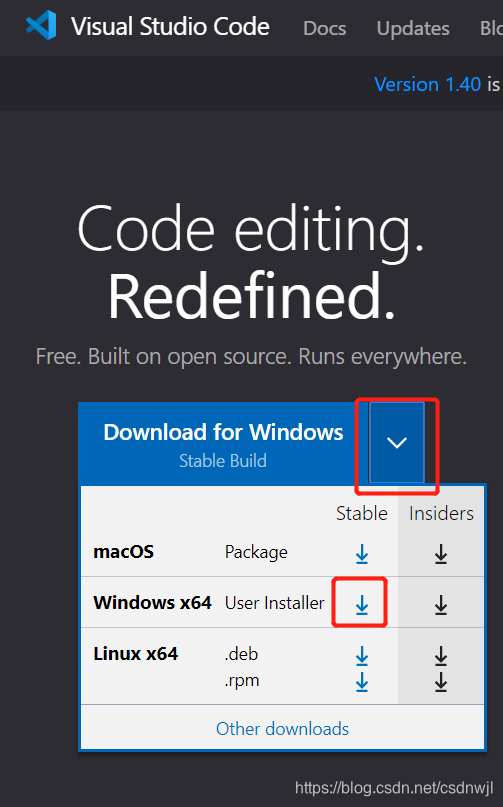
工具包安装(MinGW)
本次我们也用win-builds来准备所需的原材料 。——我原来是这么想的,直到我在process阶段卡了亿会儿。在吃完零食刷完微博看完新闻并思考了人生哲理和行业现状及展望后,我决定换种方式。
我这里用了64位的mingw-w64的在线安装版,可能有同学会问,那么多种安装方式为什么选这种呢? 因为我写起来方便大家操作起来方便。

新建并选择一个空文件夹来放你的MinGW工具
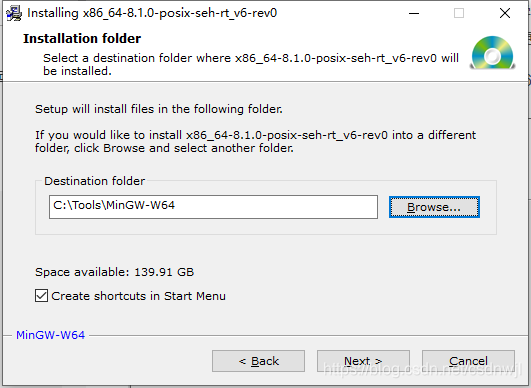
又是漫长且熟悉的等待时间…但比win-builds要更快一些。进度条过半就可以迅速完成。
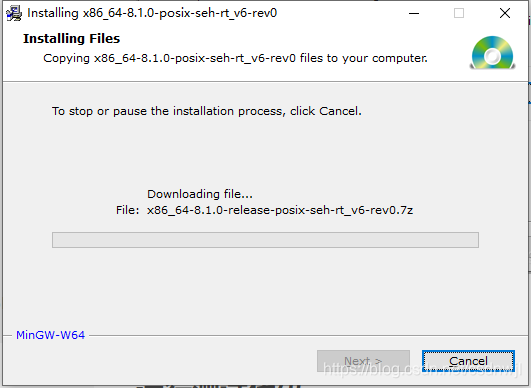
······1 HOUR LATER
MinGW安装完成后,你可以进入之前设置的安装目录,在$你的安装目录/mingw64/bin中看到各种我们需要的程序。
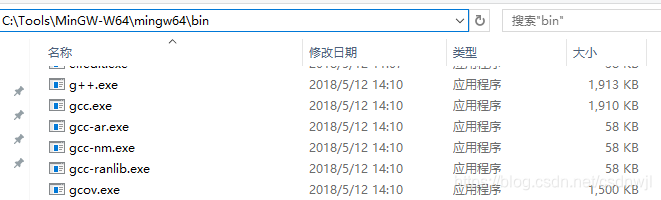
MinGW安装完成。配置VS Code C++环境
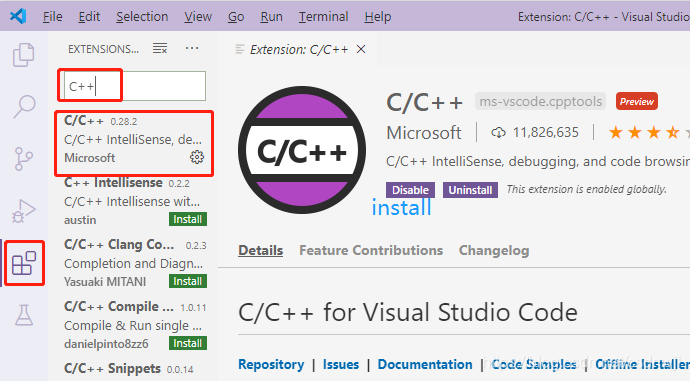
准备工作完成后,终于到了Hello World的传统步骤了。
需要注意的是,如果你平时习惯于用Visual Studio这类一键build的IDE,本次的步骤会增加一些,但有助于你理解程序编译和运行的真实步骤。cd C:/Code/VScode_hello)
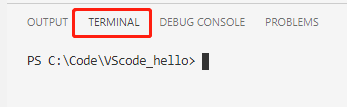
第二步,输入code .
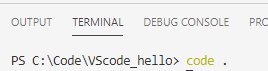
这时会弹出一个新的窗口,这就是你写代码的场地,也就是Workspace。运行测试代码

输入下面的祖传代码:#include<iostream> int main(){ std::cout << "Hello World!" << std::endl; return 0; } 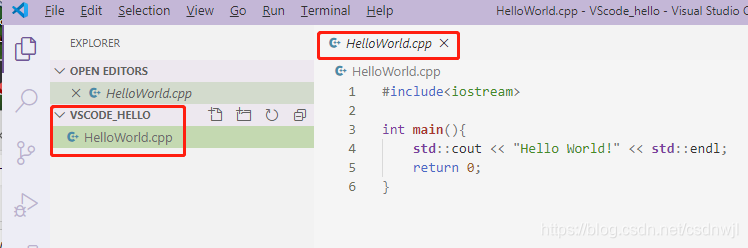
第四步,再在同样的位置新建一个文件task.json,输入下面代码:
需要修改的地方只有2处(注意反斜杠是两条):
command,后面切换成你的MinGW中的bin目录下的g++.exe
options的cwd,切换成你的MinGW中的bin目录{ "version": "2.0.0", "tasks": [ { "type": "shell", "label": "g++.exe build active file", "command": "C:\Tools\MinGW-W64\mingw64\bin\g++.exe", "args": ["-g", "${file}", "-o", "${fileDirname}\${fileBasenameNoExtension}.exe"], "options": { "cwd": "C:\Tools\MinGW-W64\mingw64\bin" }, "problemMatcher": ["$gcc"], "group": { "kind": "build", "isDefault": true } } ] }
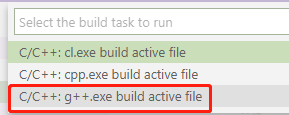
如果你看到了终端显示如下信息,表示你成功生成了可执行文件HelloWorld.exe:

看上去是不是有点眼熟?它也是task.json文件中的,args参数。我们写的task.json文件,实际上就是告诉IDE,我们希望怎样来build代码。
点击TERMINAL右侧的“+”号,创建一个新的终端窗口。

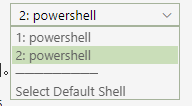
输入命令./HelloWorld.exe

至此,整个步骤完成。更多操作建议参考VS Code官方文档。参考资料
本网页所有视频内容由 imoviebox边看边下-网页视频下载, iurlBox网页地址收藏管理器 下载并得到。
ImovieBox网页视频下载器 下载地址: ImovieBox网页视频下载器-最新版本下载
本文章由: imapbox邮箱云存储,邮箱网盘,ImageBox 图片批量下载器,网页图片批量下载专家,网页图片批量下载器,获取到文章图片,imoviebox网页视频批量下载器,下载视频内容,为您提供.
阅读和此文章类似的: 全球云计算
 官方软件产品操作指南 (170)
官方软件产品操作指南 (170)